- ID :
- 20308
- 公開日 :
- 2022/06/20
- 更新日 :
- 2023/05/02
電子証明書の更新について教えてください
管理者・利用者それぞれの電子証明書について有効期限の30日前より更新することができます。更新手順につきましては「電子証明書の更新」をご覧ください。
【電子証明書の更新】
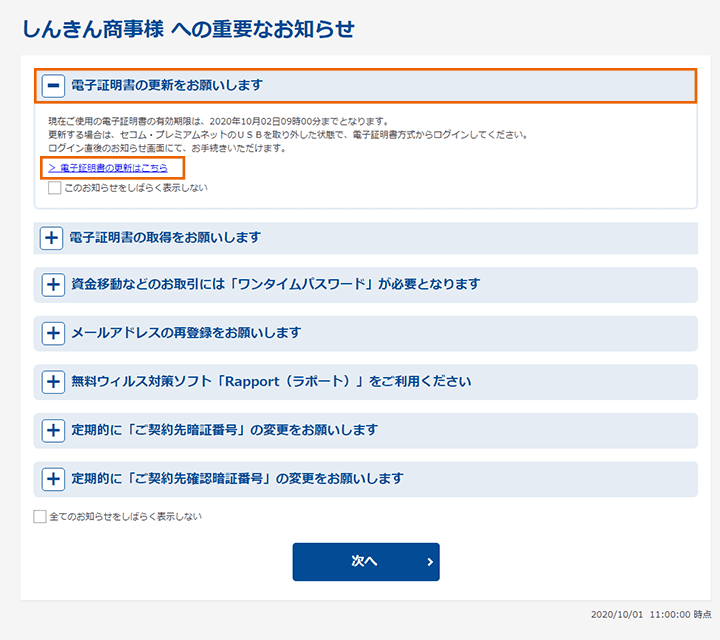
管理者、利用者でログイン後、重要なお知らせ画面が表示されます。
「電子証明書の更新をお願いします」と記載されたお知らせを選択し、お知らせ本文の「電子証明書の更新はこちら」をクリック
※電子証明書取得アプリを使用しての電子証明書更新ができない場合は、Microsoft Edge(IEモード)で操作いただきます。
IEモードの設定につきましては、こちらをご覧ください。
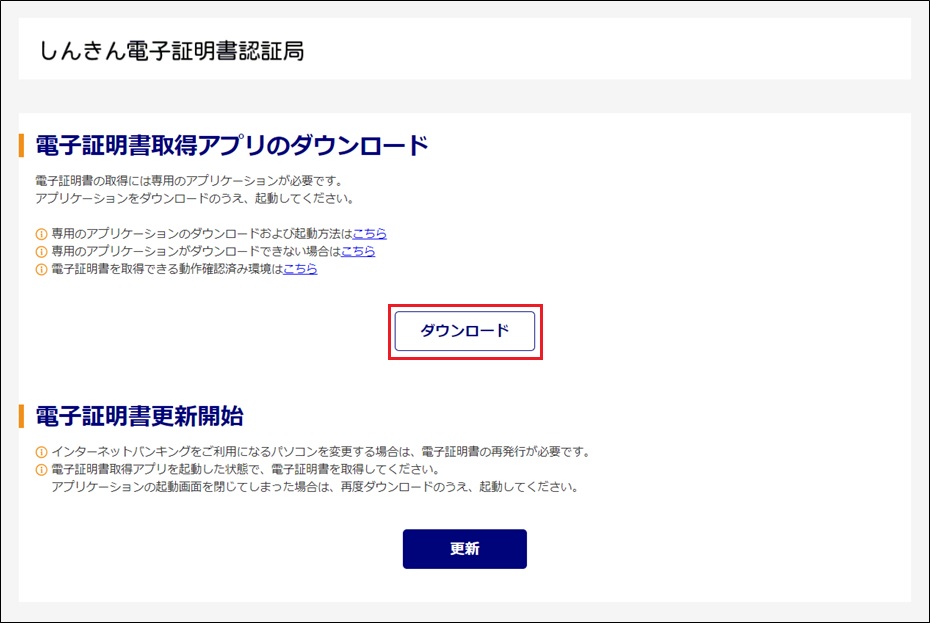
しんきん電子証明書認証局画面が表示されます。
電子証明書取得アプリの「ダウンロード」をクリック
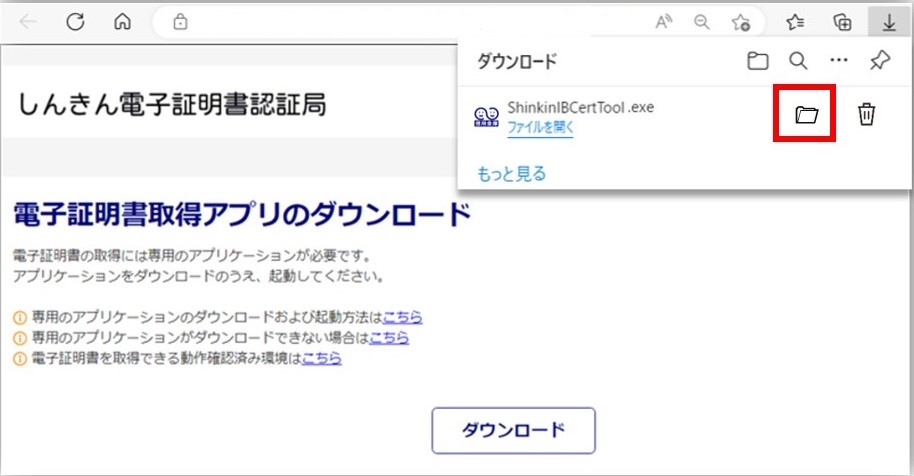
ブラウザに表示されたダウンロード結果より、「フォルダを開く」をクリック
※ご使用のブラウザ(Microsoft Edge、Google Chrome)によって、ダウンロード結果の表示は異なります。
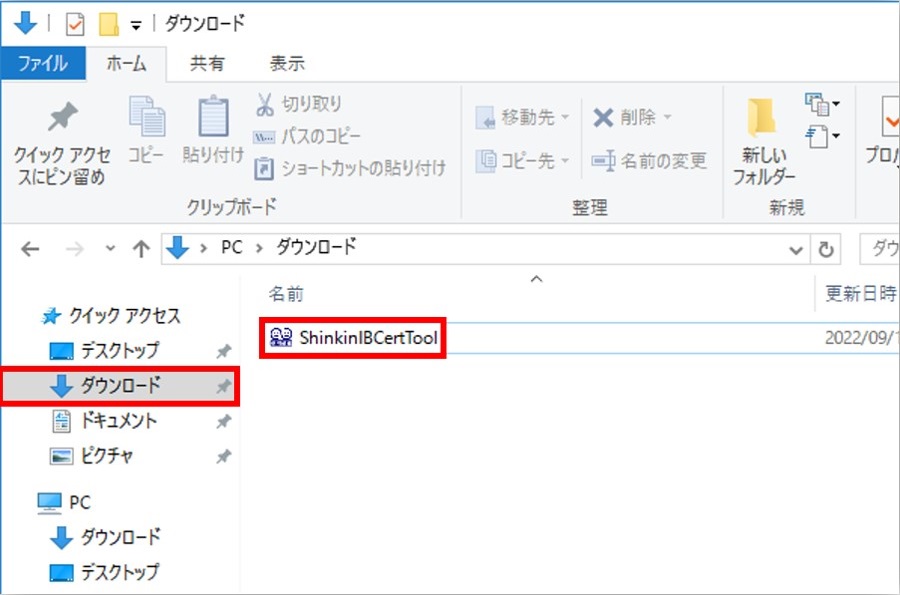
ダウンロードフォルダに格納されている「電子証明書取得アプリ(ShinkinIBCertTool)」をクリック
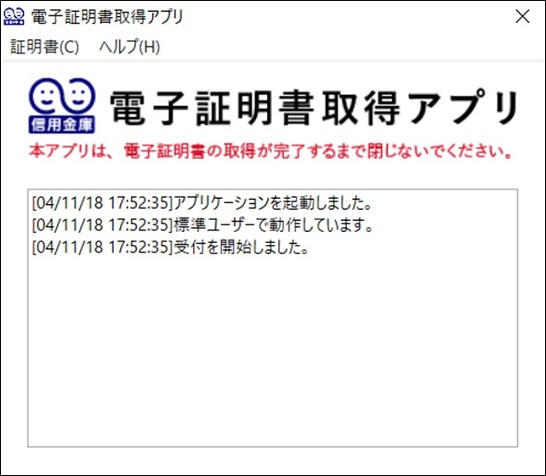
電子証明書取得アプリが起動したことを確認
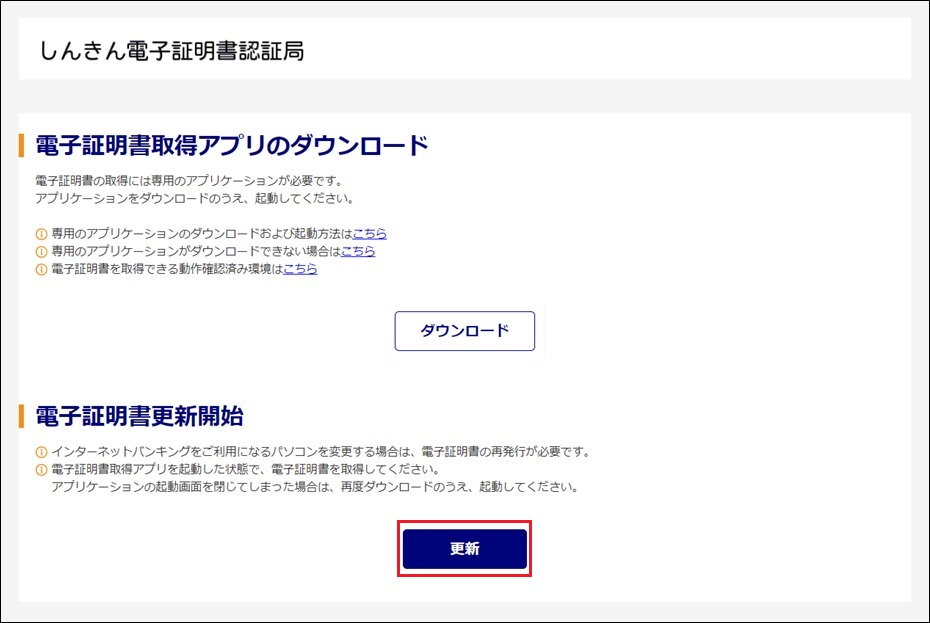
電子証明書更新開始の「更新」ボタンをクリック
※電子証明書取得アプリは電子証明書更新操作中は閉じないでください。閉じた場合は、電子証明書更新操作ができないため、再度ダウンロードフォルダよりアプリを起動してください。
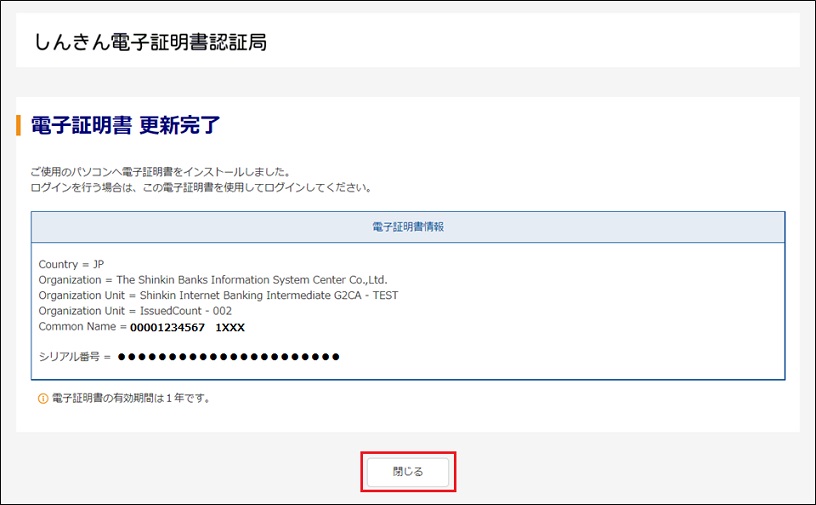
電子証明書の更新完了画面が表示されます。
「閉じる」をクリック
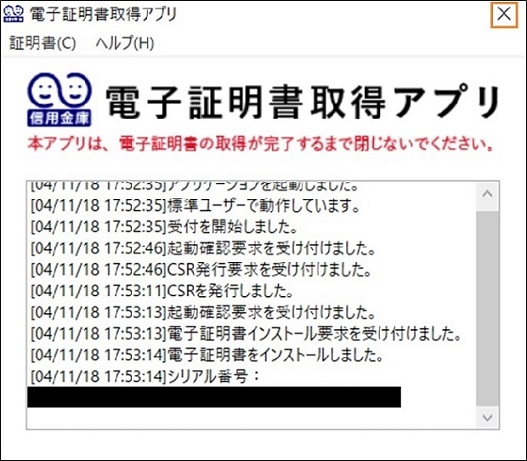
電子証明書取得アプリの「×」をクリック
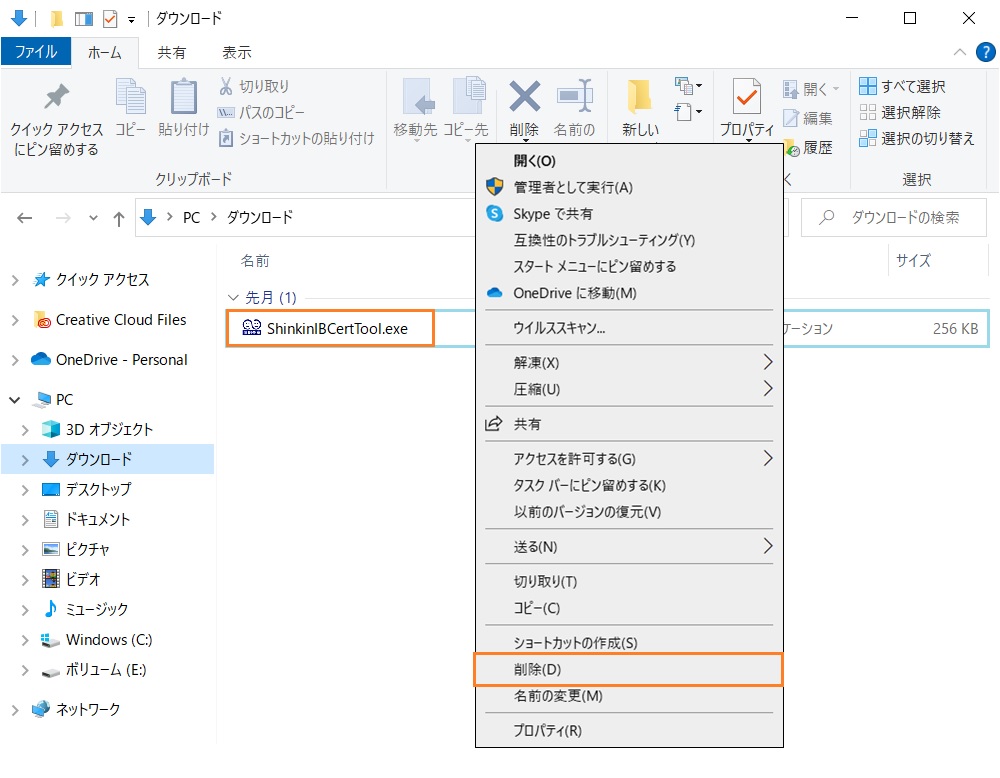
ダウンロードフォルダに格納されている「電子証明書取得アプリ(ShinkinIBCertTool)」を削除します。
以上で電子証明書更新は完了です。
続いて、古い電子証明書の削除操作に進みます。
Microsoft Edgeをお使いの場合→⑩へ
Google Chromeをお使いの場合→⑬へ

Microsoft Edgeの右上隅にある「・・・」をクリックし、メニューの「設定」をクリック
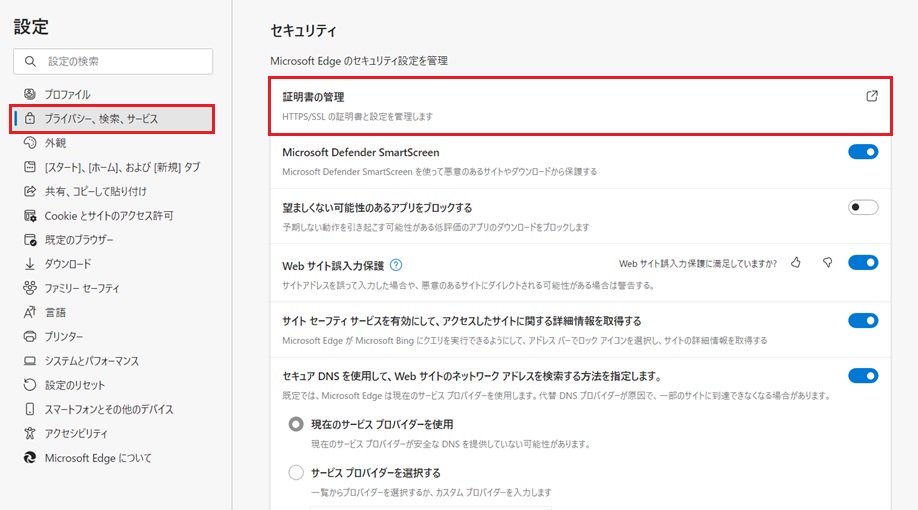
「プライバシー、検索、サービス」をクリックし、セキュリティ欄の「証明書の管理」をクリック
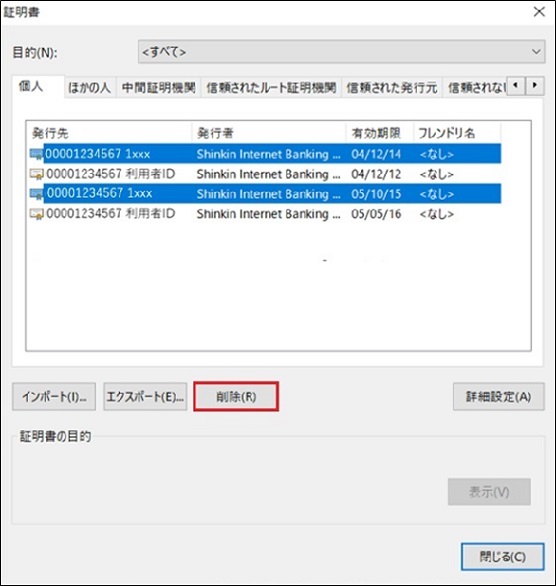
管理者の新旧証明書・利用者の新旧証明書が表示されます
※左記例は令和4年(旧)、令和5年(新)
同一発行先の古い証明書は必要のないものとなりますので選択後、「削除」をクリックし削除してください。
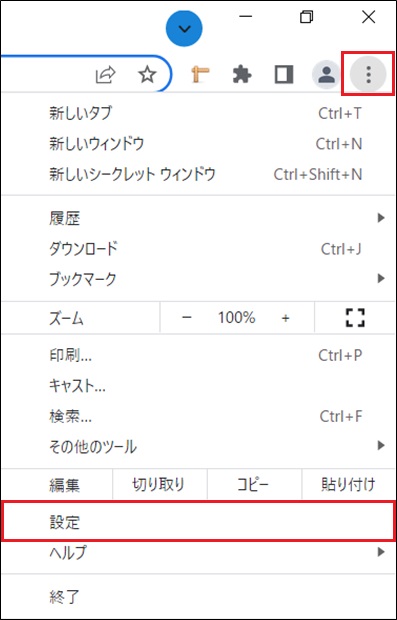
Google Chromeの右上隅にある「3点リーダー」のアイコンをクリックし、「設定」をクリック
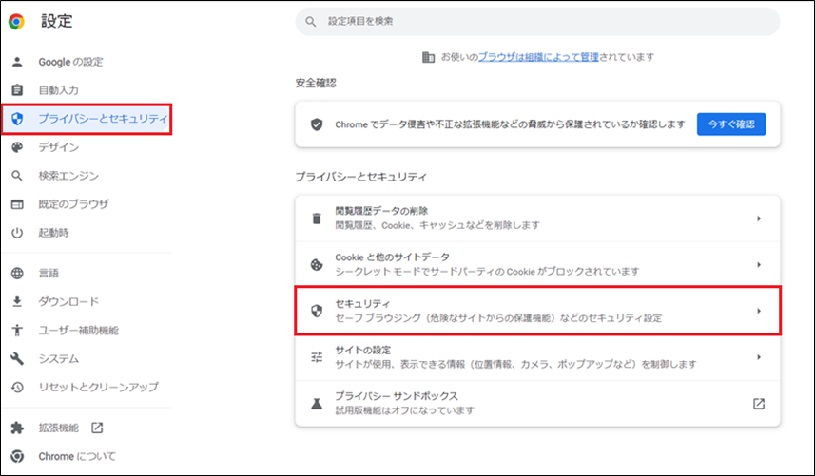
「プライバシーとセキュリティ」をクリックし、「セキュリティ」をクリック
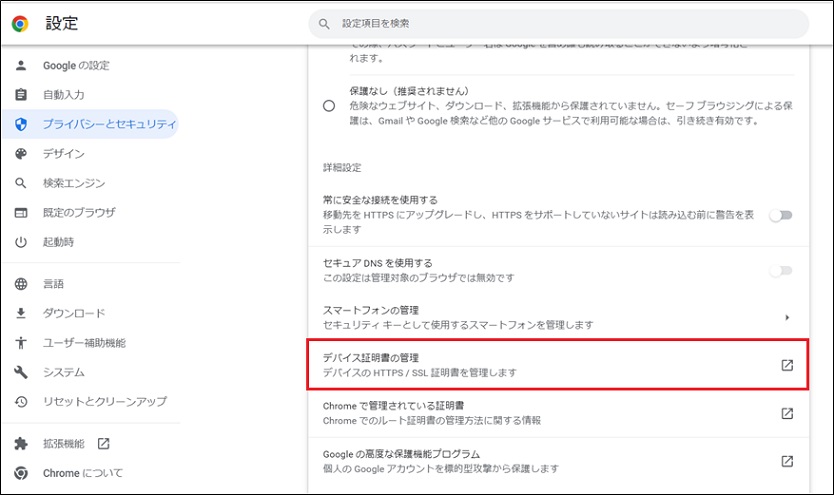
詳細設定欄の「デバイス証明書の管理」をクリック
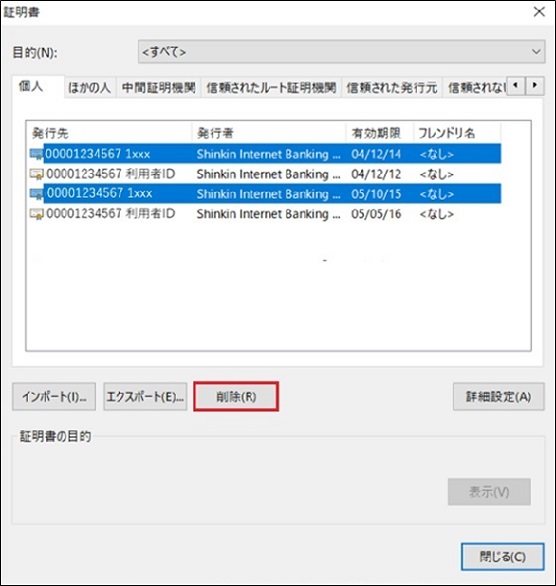
管理者の新旧証明書・利用者の新旧証明書が表示されます
※左記例は令和4年(旧)、令和5年(新)
同一発行先の古い証明書は必要のないものとなりますので選択後、「削除」をクリックし削除してください
